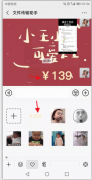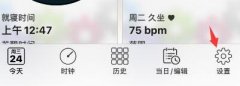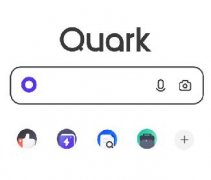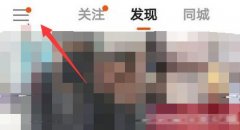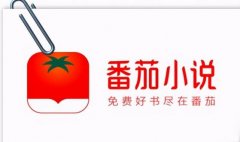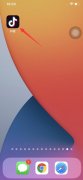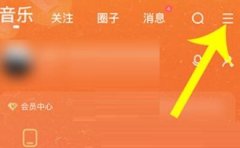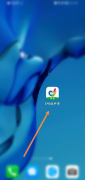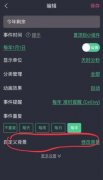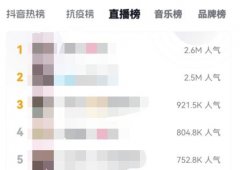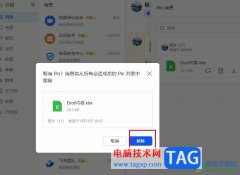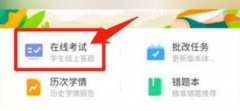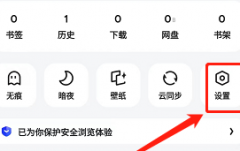很多小伙伴在使用飞书软件的过程中经常会需要在飞书中开启一场线上会议,在飞书页面中,我们的线上会议可以进行屏幕共享,同时也能进行会议录制。当我们不希望自己讲解的内容被参会人员进行录制时,我们该怎么进行设置呢。其实很简单,我们只需要在视频会议页面中找到“安全”工具,点击打开该工具,然后在菜单列表中再找到“申请录制”选项,取消勾选该选项即可。有的小伙伴可能不清楚具体的操作方法,接下来小编就来和大家分享一下飞书禁止参会人员录制视频的方法。
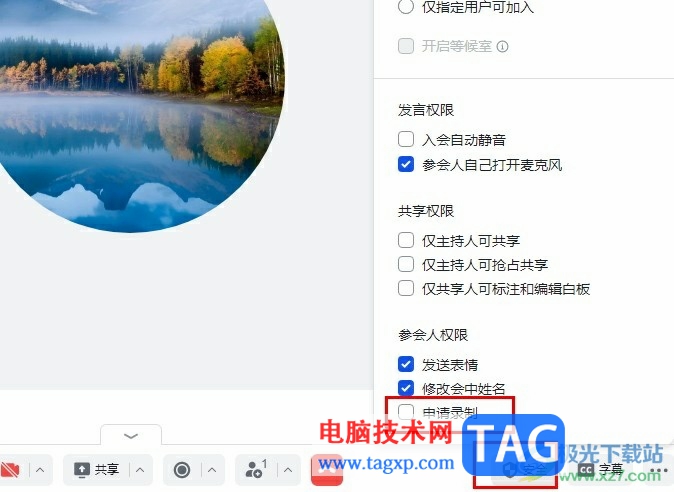
方法步骤
1、第一步,我们在电脑中点击打开飞书软件,然后在飞书的左侧列表中点击打开视频会议选项
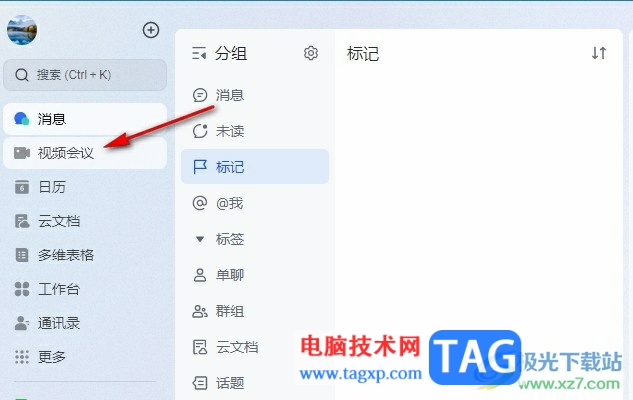
2、第二步,打开视频会议选项之后,我们在视频会议页面中点击“发起会议”选项
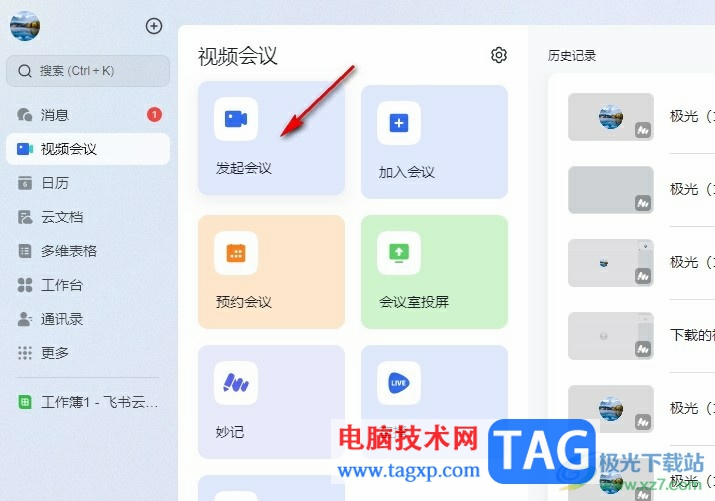
3、第三步,点击发起会议选项之后,我们在弹框中输入会议名称,然后点击“开始会议”选项
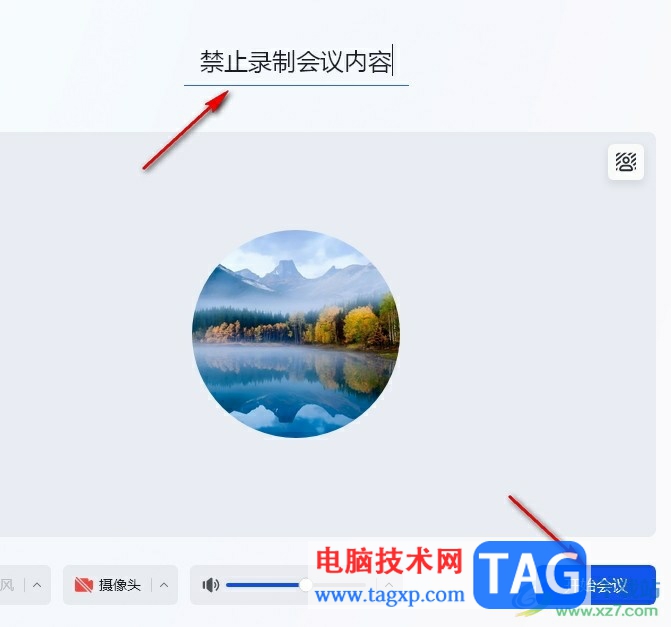
4、第四步,进入会议页面之后,我们在页面下方的工具栏中点击打开“安全”工具
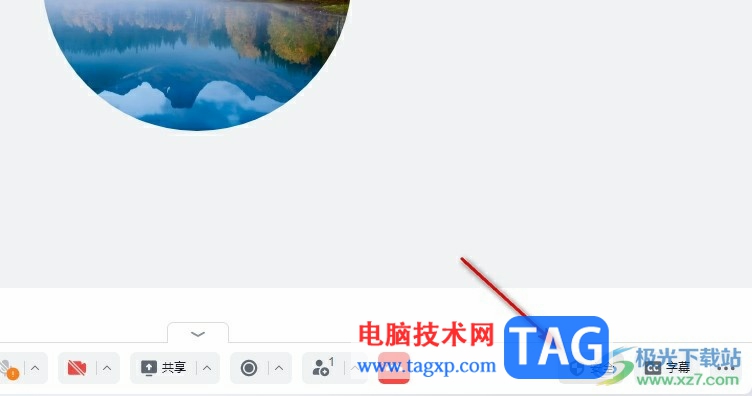
5、第五步,打开安全工具之后,我们在菜单列表中取消勾选“申请录制”选项即可
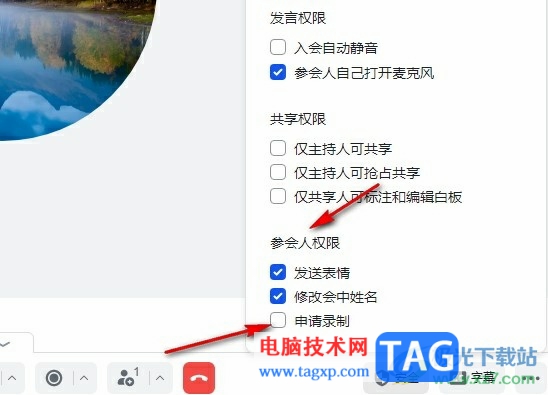
以上就是小编整理总结出的关于飞书禁止参会人员录制视频的方法,我们在飞书的视频会议页面中开启一场线上会议,然后在会议页面中打开“安全”工具,接着在菜单列表中取消勾选“申请录制”选项即可,感兴趣的小伙伴快去试试吧。